首先确保你,已经申请过了https证书,已经开启了https访问,此方法解决的是开启了https,网站显示不正常,后台进不去,导致无法正常使用的问题。
![图片[1]-wordpress如何开启全站https](https://bu.dusays.com/2024/04/02/660b73ed074e5.jpg)
1.配置文件修改
1,修改的路径:\wp-includes\functions.php文件
2,打开修改functions.php文件,找到代码require(ABSPATH.WPINC.‘/option.php’);
在下方添加:
add_filter('script_loader_src', 'agnostic_script_loader_src', 20,2);
function agnostic_script_loader_src($src, $handle) {
return preg_replace('/^(http|https):/', '', $src);
}
add_filter('style_loader_src', 'agnostic_style_loader_src', 20,2);
function agnostic_style_loader_src($src, $handle) {
return preg_replace('/^(http|https):/', '', $src);
}2.配置文件修改
路径:在wordpress网站根目录中找到,wp-config.php文件,在文件开头位置中。
添加如下代码:
$_SERVER['HTTPS'] = 'on';
define('FORCE_SSL_LOGIN', true);
define('FORCE_SSL_ADMIN', true);3.修改网站后台的https修改
方法一:
此时网站如果是改了https访问,后台可能就进不去了,这时候就需要用到数据库修改了进入数据库后,找到打开 wp_options这个配置表,找到home,siteurl。(一般开头一页,或者末尾一页就可以看到)将原有的http 改成https就可以了,
方法二:
后来发现,如果嫌麻烦修改数据库的话,也可以在服务器控制台开启https之前,先登录网站后台,修改了wordpress地址和站点地址,再操作第一,二步骤,应该也是可以的实现的,
温馨提示:
THE END






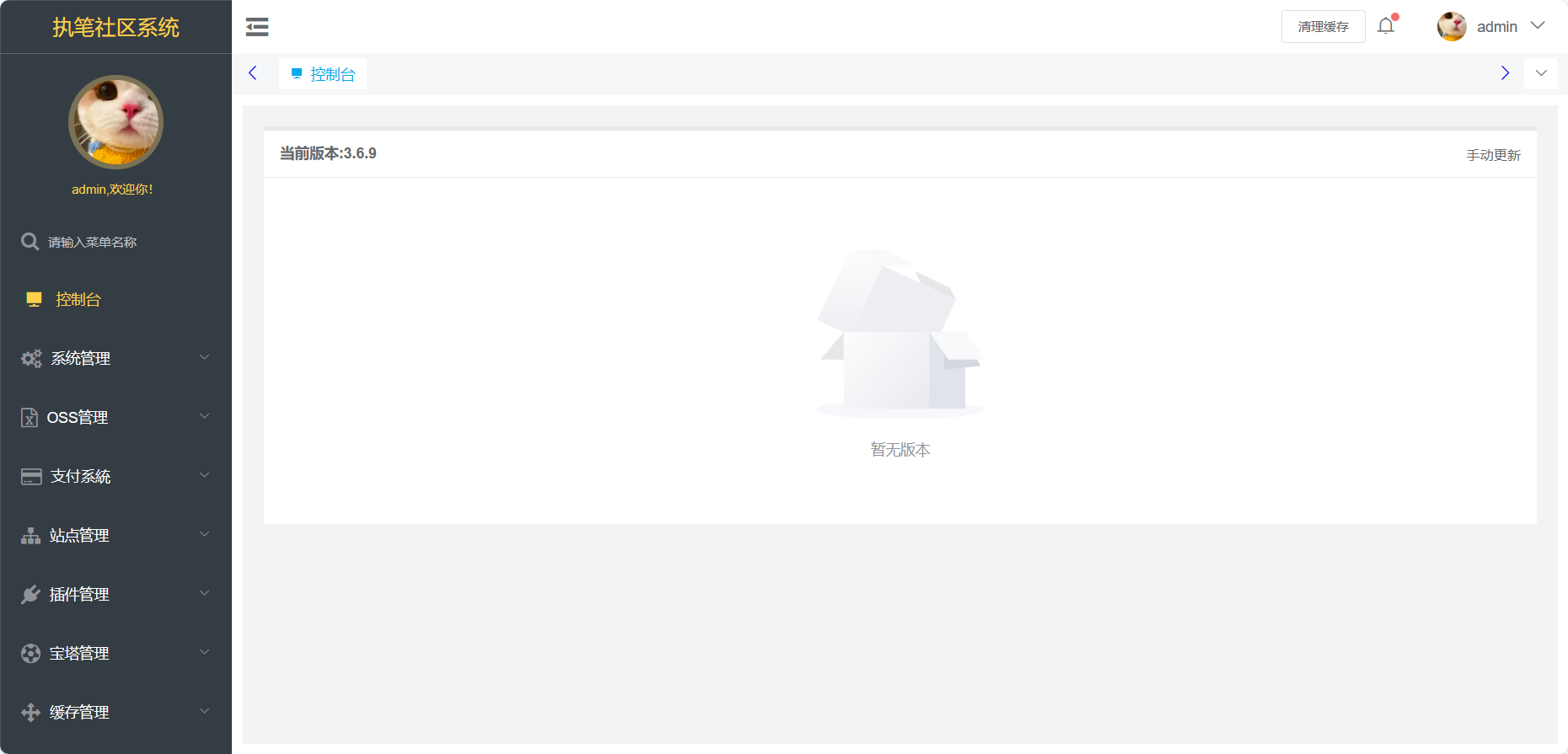
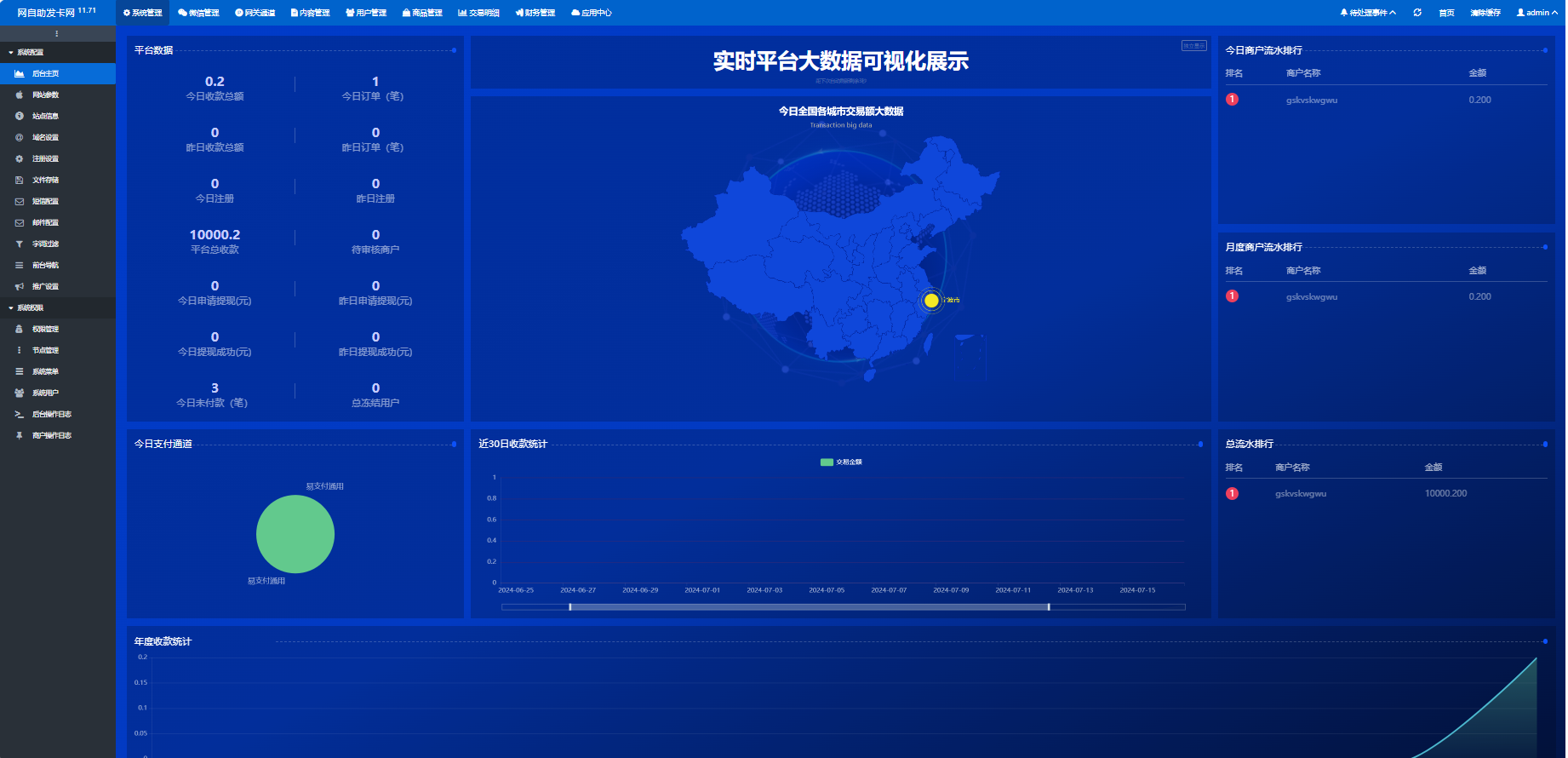
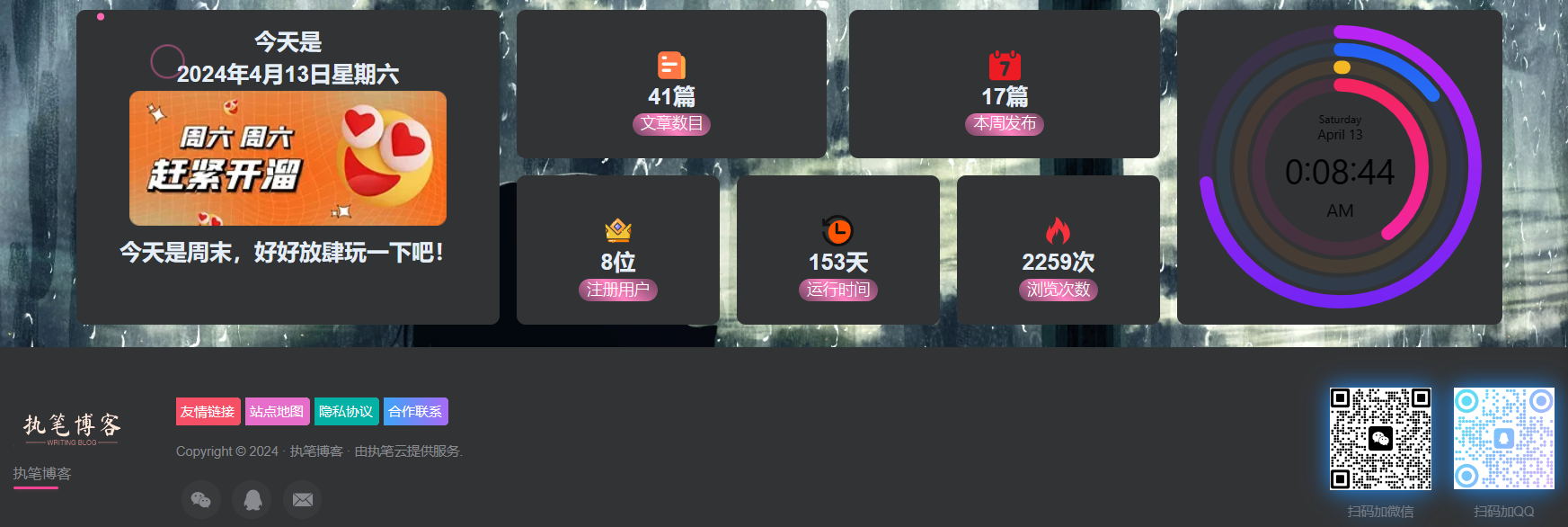
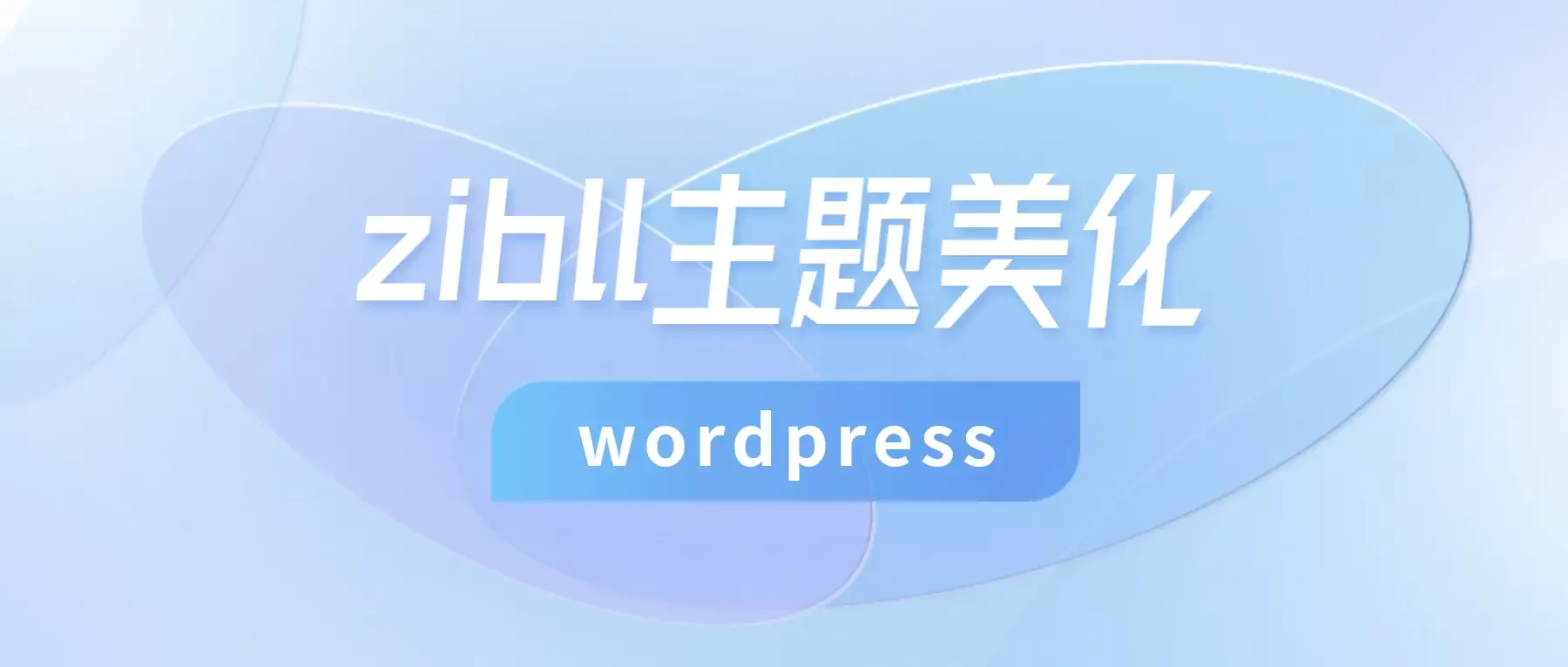
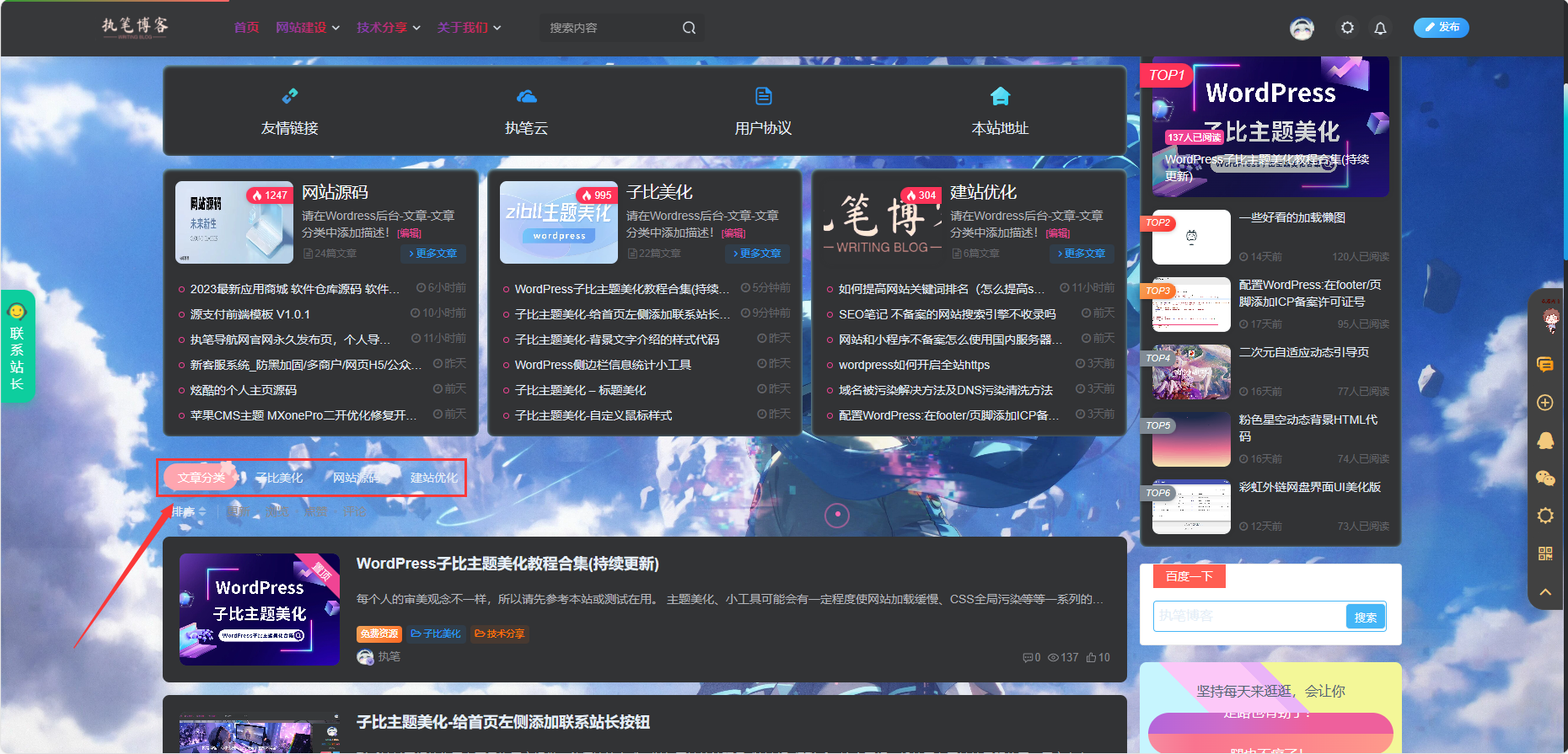
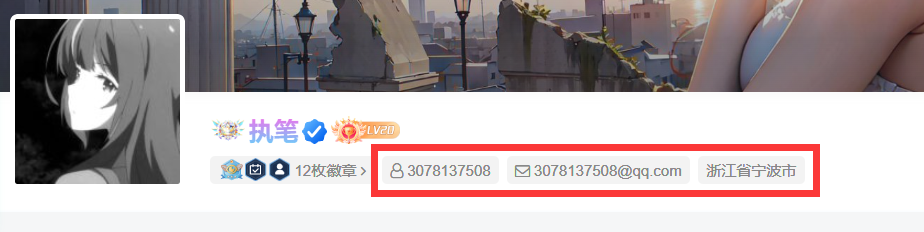



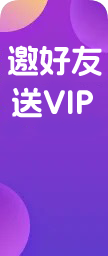






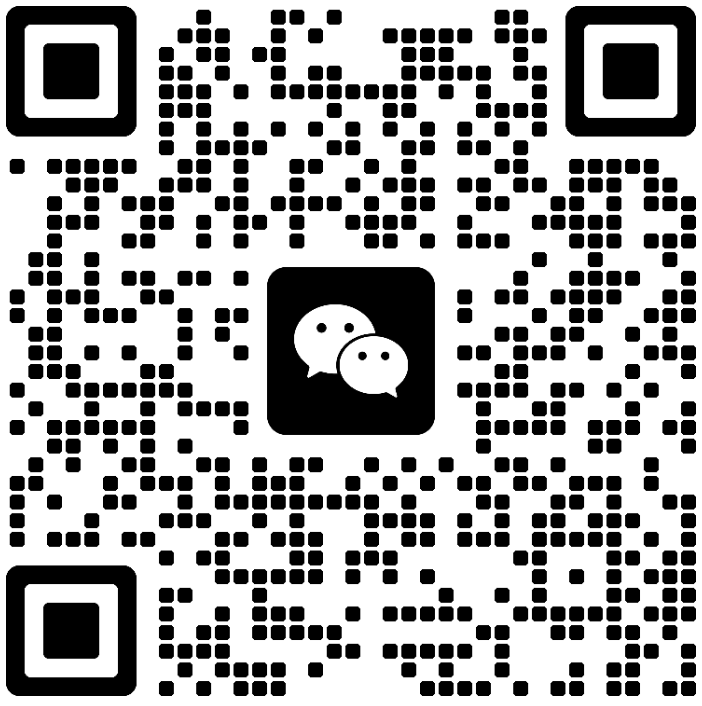

暂无评论内容